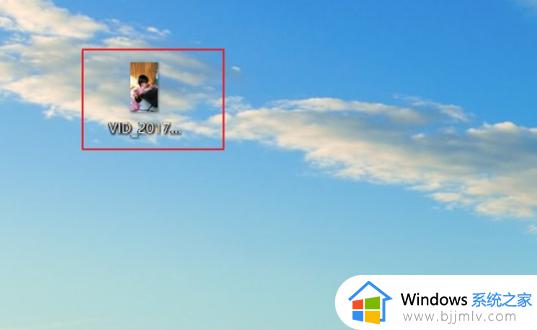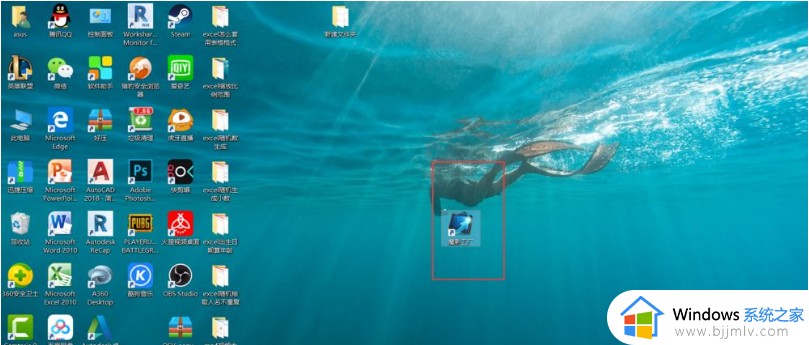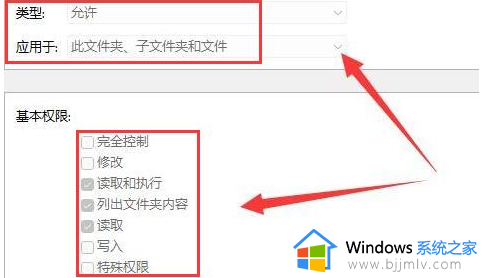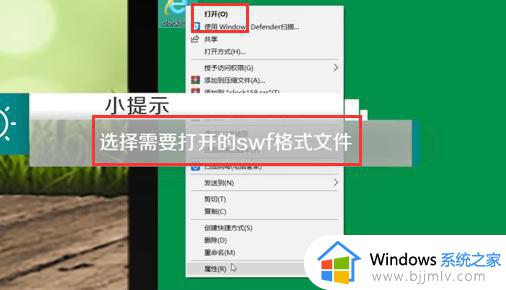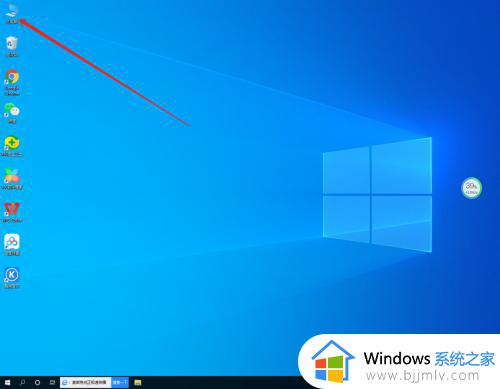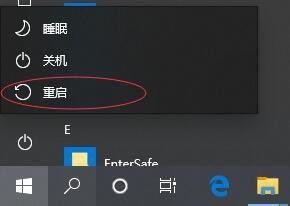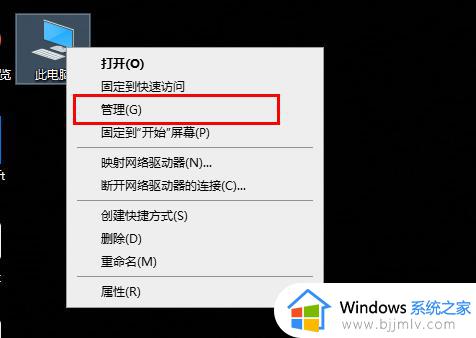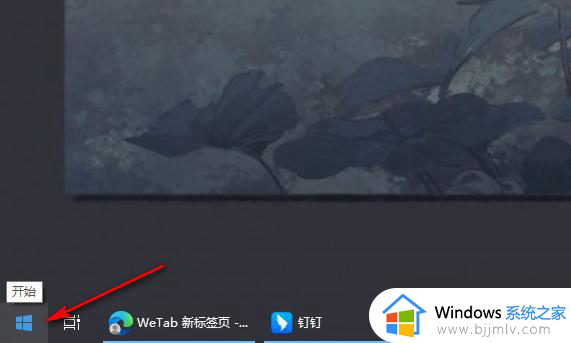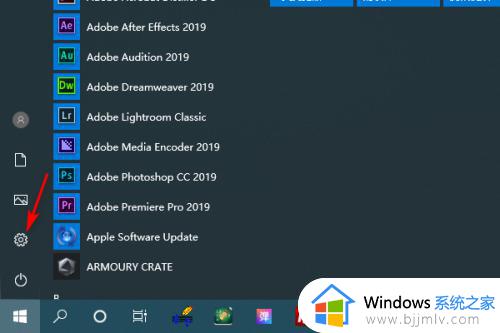win10打不开xlsx文件怎么办 win10无法打开xlsx文件的方法
有不少win10系统用户遇到了这样的一个现象,就是在接收到一种xlsx文件之后,发现双击打不开xlsx文件,很多人不知道是怎么回事,经过分析可能是xlsx文件损坏了需要修复或者excel版本不对引起,针对此问题,今天笔者就给大家详细介绍一下win10无法打开xlsx文件的方法。
方法一、
1.首先打开一个空白表格,点击左上角“文件”;
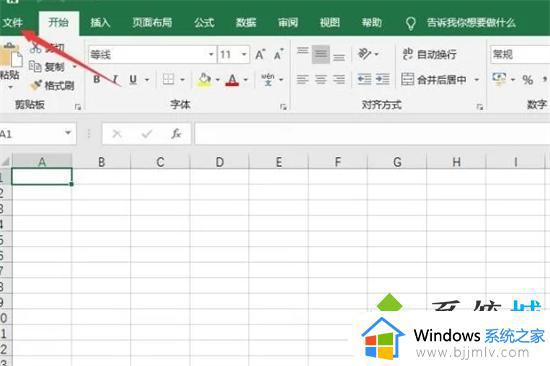
2.然后点击左侧“打开”,找到“浏览”;
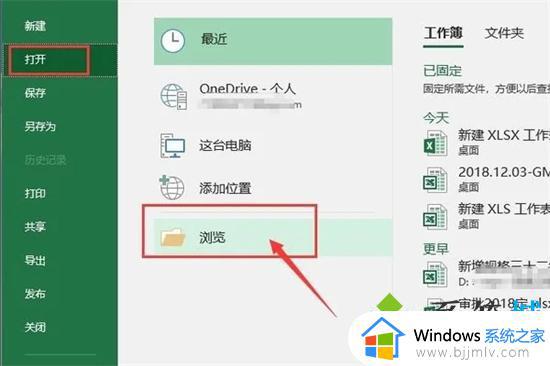
3.找到要修复的文件的位置,选中该文件;
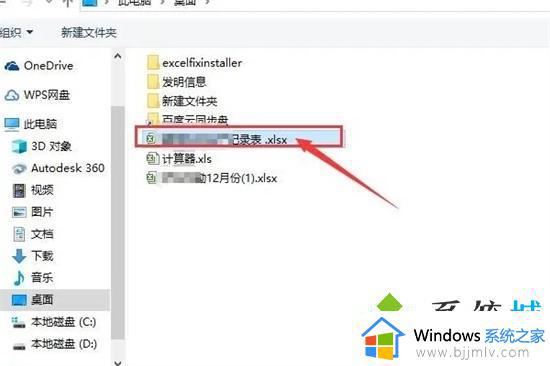
4.点后点击左下角“打开”后面的△,选择“打开并修复”;
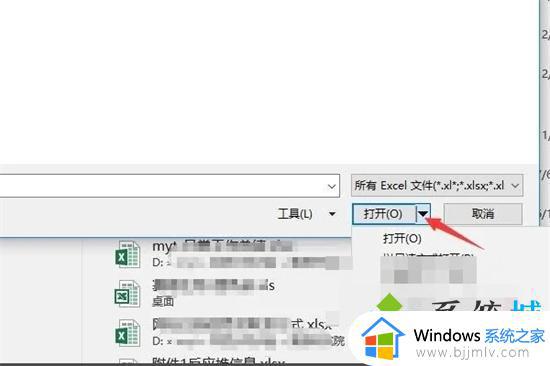
5.然后在弹出的对话框中,选择“修复”;
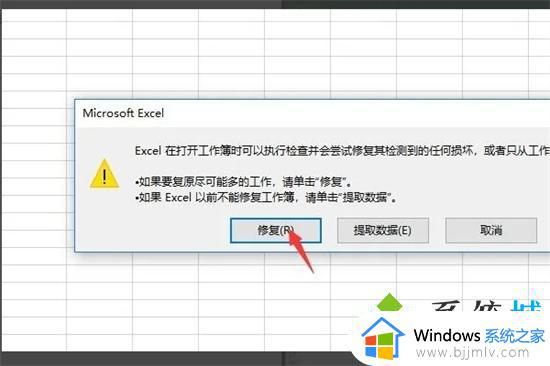
6.等下文件就会被修复完成,点击关闭,文件就被修复好了。
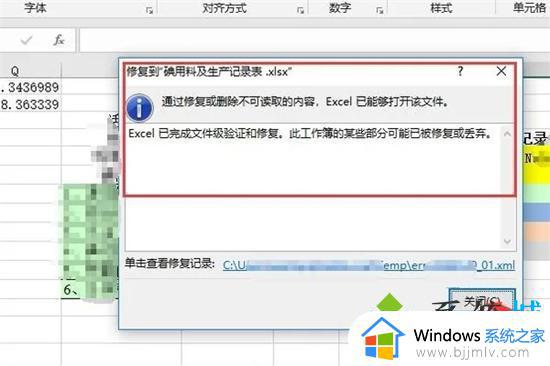
方法二、
1.首先我们要使用有高版本excel的电脑,进入电脑桌面。打开我们需要处理的elsx文件,然后点击文件;
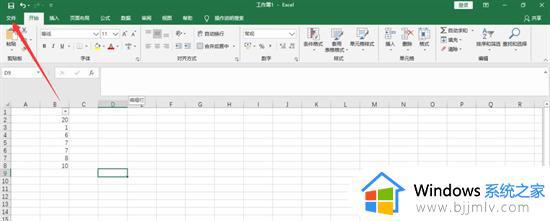
2.在点击文件弹出的界面中,我们点击左边那一列中的另存为;
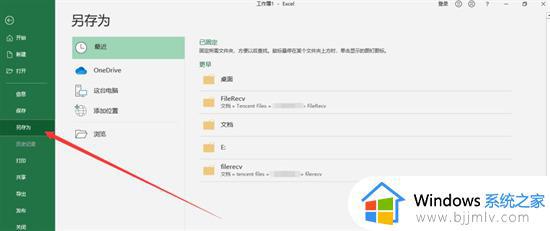
3.在另存为界面,我们点击浏览,即可进入浏览我们电脑文件,保存文件的界面哦;
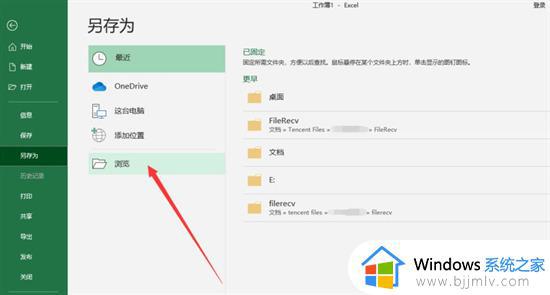
4.选择保存位置,点击保存类型的下拉菜单,根据需要选择格式为“.xls”即可哦。
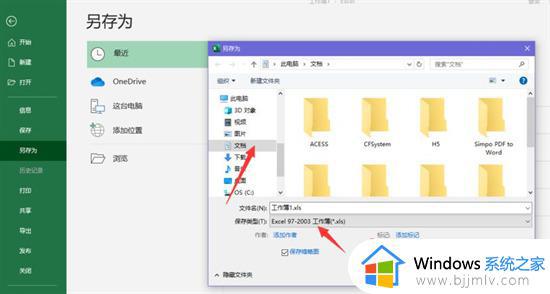
上述给大家讲述的就是win10打不开xlsx文件的详细解决方法,碰到这种问题的用户们可以参考上述方法来进行解决,赶紧试试看吧。